Como instalar NetBeans IDE 6.5 en GNU/Linux
Publicado el Jueves, 4 de diciembre de 2008
Aprovecho que estuve probando la nueva versión de NetBeans IDE 6.5 para mostrar su instalación. La guía es prácticamente igual a cómo instalar NetBeans 6.1, pero con algunos detalles distintos.
Obtener NetBeans IDE
Primero que nada, tenemos que descargar NetBeans IDE:
http://www.netbeans.org/downloads/index.html
En esa página vemos el típico cuadro para seleccionar qué características queremos que incluya la instalación que vamos a descargar. Si elegimos “All” (todas), podemos personalizar qué se va a instalar concretamente durante la instalación. La arquitectura basada en plugins nos permite personalizar bastante las características. Como novedad en esta versión ya tenemos soporte para PHP, SOA y una versión preliminar del servidor de aplicaciones Glassfish v3.
Pedir CD de NetBeans
Hasta la versión anterior de NetBeans, era posible ordenar un CD/DVD de NetBeans, que nos llegaba en el correo al poco tiempo. Sin embargo, si entramos a la url: http://www.netbeans.org/about/media.html
vemos que esta opción no está disponible. Debido al crecimiento "explosivo" de Netbeans, se está revisando la forma de distribución del software para satisfacer efectivamente la creciente demanda. De todas formas se ofrece la descarga del DVD NetBeands IDE 6.5 ML Starter Kit en formato imagen ISO para descargar y quemar: http://edu.netbeans.org/dvd/
Este DVD contiene la instalación completa de NetBeans y sus servidores, la última versión de la JDK de Sun y el arte del disco.
Instalación
Primero le damos permisos de ejecución al archivo que nos descargamos, y después lo ejecutamos:
fernando@debian:~/downloads/software$ chmod +x netbeans-6.5-ml-linux.sh
fernando@debian:~/downloads/software$ ./netbeans-6.5-ml-linux.sh
Configuring the installer...
Searching for JVM on the system...
Extracting installation data...
Y ya arranca el instalador gráfico. La primer pantalla, de bienvenida, incluye un botón "Customize", donde podemos especificar algunos detalles de la instalación:
En esta personalización, podemos marcar o desmarcar los distintos servidores y soporte para los distintos lenguajes:
Si decidimos instalar los servidores GlasshFish y Apache Tomcat, tenemos unas ventanas de configuración más adelante. Noten que tenemos la opción de instalar GlassFish V2 (estable) y GlassFish v3 Prelude (próxima versión). Recomiendo usar uno solo para producción, a menos que estén probando, o tengan otro servidor de aplicaciones.
Aceptar la licencia
Se incluyen varias licencias open-source para todo el producto que pueden encontrarse en el archivo incluido "THIRDPARTYLICENSE.txt". Sin elige unicamente las licencias GNU Lesser General Public License version 2.1(LGPL)/GNU General Public License version 2 (GPL) para cualquier software donde esté disponible.
Instalar NetBeans IDE
El siguiente paso es especificar los parámetros de instalación del IDE. Hay que especificar el directorio de instalación, y la máquina virtual Java (JVM) a usar. En mi caso la JVM 6 de Sun, que se encuentra en /usr/lib/jvm/java-6-sun-1.6.0.10/
Instalar GlassFish V2, GlassFish V3 y Tomcat
Si elegimos instalar alguno de estos servidores, se nos mostrará una pantalla de configuración para cada uno. En ellas, debemos especificar no solo el directorio de instalación y máquina virtual, sino también los parámetros del servidor: cuenta administrador y contraseña (por defecto: usuario "root", contraseña "adminadmin"), y los puertos en los que correrá el servidor. Importante esto último si usamos otro servidor de aplicaciones (en mi caso JBoss), ya que usan el mismo puerto 8080.
Terminadas las configuraciones, se nos muestra lo que seleccionamos instalar, y el espacio que va a ocupar en disco.
Si estamos conformes con la configuración, le damos a "Install" y ya se procede a instalar. Espero que sirva, por cualquier duda o consultas de errores durante la instalación, visiten el foro.
9 comentarios en este post
Feed de comentarios-
Como instalar NetBeans IDE 6.5 en GNU/Linux | PHP-Blog.com |
4 diciembre. 2008 - 01:33
[…] Como instalar NetBeans IDE 6.5 en GNU/Linux Related ArticlesBookmarksTags The Difference Between PHP Echo and Print Few other web […]
-
[Java GUI]: Hola Mundo en Swing con NetBeans | Picando Código |
10 diciembre. 2008 - 03:19
[…] Gráficas de Usuarios (GUI) a no ser que sea JSP. Además uso el IDE Eclipse. Pero con la salida de NetBeans 6.5, me obligué a probarlo, dado su crecimiento y mejoras en los últimos […]
-
Instalar NetBeans IDE 6.5 en Linux |
31 diciembre. 2008 - 01:03
[…] Vía: Picando Codigo […]
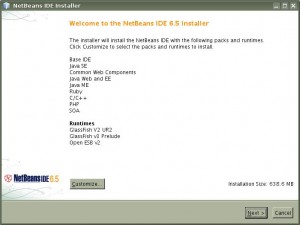
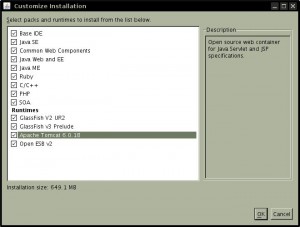
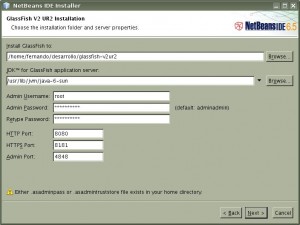
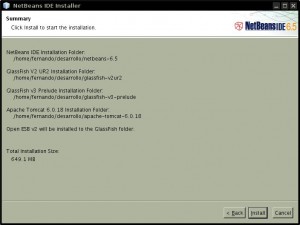
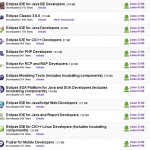



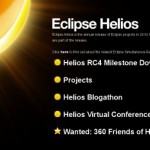
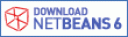
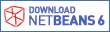


Iban 4 diciembre. 2008 - 08:29
La cuenta por defecto de GlassFish no es admin/adminadmin?
Marcelo 5 diciembre. 2008 - 01:07
Ya que estamos, también se puede pedir el CD de Open Solaris 2008.11 desde http://www.opensolaris.com 😀
Bastante buena esta versión: http://www.opensolaris.com/learn/features/whats-new/200811/
el ZFS la rompe 😀
nacho 17 diciembre. 2008 - 12:41
Estaba usando la versión beta y ahora instalé esta. La verdad está mucho mas estable y consume menos. En gral muy buena.
Ahora, quiero saber si a alguien mas le pasa, hay un bug que me está matando. Estoy trabajando en el editor del NetBeans. Hago ALT+TAB para cambiar a otra aplicación. Vuelvo con ALT+TAB y el foco del cursor se cambia. Es decir, no puedo escribir. Tengo que agarrar el mouse y pinchar donde estaba escribiendo o apretar ESC o ALT, porque el foco lo tiene el menú superior. Me pasa a veces, cuando lo hago medio rápido. pero con otros programas no me pasa…
Junantonio 14 septiembre. 2009 - 23:32
no puedo instalar el netbeans cuando le doy ejecutar me aparece configuring instaler y despues no pasa de ahi ya no realiza ninguna accion tengo el jdk el 6 actrualizado lo eh intentado con el programa que dice jdk with netbeans pero ni asi puedo solo puedo instalar el 5.5 y necesito el 6.7 ayudenme
Luis 20 marzo. 2014 - 14:00
en necesario instalar el JDK antes que el netbeans??
Fernando 20 marzo. 2014 - 21:04
No necesariamente. De todas formas este tutorial ya es demasiado viejo, ya se puede conseguir la versión 8.0 de NetBeans.